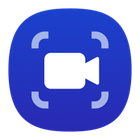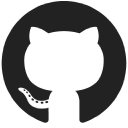PasteKit
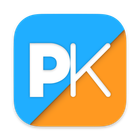
PasteKit
软件描述
使用 PasteKit,只需录制,即可将视频、图片和音频直接粘贴到您的音视频编辑软件中。开箱即用,无需额外设置。
官方网站
访问软件的官方网站了解更多信息
www.kloytools.com
什么是 PasteKit?
欢迎使用 PasteKit —— 创作者的终极录制工具。
专为视频编辑者和内容创作者的需求设计,PasteKit 让您能够极速捕获并使用 Mac 上看到或听到的内容。
作为一款主要在后台运行的应用,您可以轻松录制音频(系统声音、麦克风等)、视频和截图,所有功能集成于一个简洁的一体化解决方案中。不仅如此——通过 PasteKit,您录制的所有内容会自动复制到剪贴板,您可随时通过 Cmd-V 粘贴至任意位置(例如:Final Cut、Premiere Pro、Ableton Live、Logic 等)。
想截取屏幕上某部分内容?很简单,只需:
点击并拖动选择屏幕区域
松开鼠标后,直接使用 Cmd-V 粘贴至您的应用
视频呢?
根据需要调整录制区域
使用快捷键开始或停止录制
立即通过 Cmd-V 粘贴视频
音频呢?
按下快捷键开始录音
再次按下停止
通过 Cmd-V 粘贴
———— 功能特性 ————
录制、复制并粘贴音频/视频/图片
支持录制系统声音、任意音频或麦克风输入,或两者同时录制
即使应用最小化也能录制媒体;通过菜单栏图标颜色变化监控录制状态
在轨道视图中播放、导航及拖拽媒体
音频可保存为 .m4a 或 .wav 格式,视频为 .mp4 格式,图片为 .png 或 .jpeg 格式
自定义保存文件名
自定义开始/停止录制的快捷键
开启录制开始/结束时的声音提示
自定义媒体文件保存目录
立即体验全部功能——PasteKit 免费试用 7 天,一次性付款即可解锁终身使用权。
🔄 替代方案
53 个选择一款开源的跨平台屏幕捕获和录制工具,适用于简单的“捕获/标注/分享”工作流。 Ginj 受 Jing(现已停用)启发,尽管两者在使用方式上有一些相似之处,但 Ginj 并非 Jing。
功能强大的屏幕录制软件,适用于游戏录制、视频教程、产品演示、YouTube视频等。Screenbits可将屏幕内容、系统声音、麦克风和摄像头录制为高清/4K画质的视频文件。
Deepin 屏幕录像机是一款屏幕录制工具,支持将录制的屏幕保存为 GIF 或 MP4 格式。它可自动或手动选择录制窗口或区域。用户只需开始和停止录制,文件便会自动保存……